반응형
Reshape Tool은 모든 다각형과 폴리곤에 적용되며, 이것은 Freehand 선을 포함한다.

| 1. Move Polygon Handles | 꼭지점에 마우스 커서를 위치시킨 후, 드래그하여 모양을 변형할 수 있다. |
| 2. Move Edges Parallel | 오프셋 위치를 평행하게 이동시킨다. 만약 인접한 모서리가 곡선이면, 핸들이 나타나지 않고, Midpoint에서만 드래그할 수 있는 Edge 가 생긴다. |
| 3. Change Vertex | Coner/Bezier/Cubic/Arc 에 있는 꼭지점(Vertex)을 변경한다. |
| 4. Add Vertex | 두 꼭지점 사이에 꼭지점을 추가하기 위해서 어떤 Midpoint를 클릭하여 Vertex를 추가할 수 있다. |
| 5. Delete Vertex | Vertex를 제거한다. |
| 6. Hide or Show Edges | Midpoint를 클릭하여 선을 숨기거나 나타나게 할 수 있다. |
| 7. Corner Point | Change Vertex Mode 에서 Corner Vertex 변경할 수있고, Add Vertex Mode에서 Corner Vertex 추가할 수 있다. |
| 8. Bezier Control Point | Change Vertex Mode 에서 Bezier Vertex 변경할 수있고, Add Vertex Mode에서 Bezier Vertex 추가할 수 있다. |
| 9. Cubi Spline Point | Change Vertex Mode 에서 Cubic Vertex 변경할 수있고, Add Vertex Mode에서 Cubic Vertex 추가할 수 있다. |
| 10. Radius(Point On Arc) Point | Change Vertex Mode 에서 Radius Vertex 변경할 수있고, Add Vertex Mode에서 Radius Vertex 추가할 수 있다. |
| 11. Fillet(Circular Arc) Point | Change Vertex Mode 에서 Arc Vertex 변경할 수있고, Add Vertex Mode에서 Arc Vertex 추가할 수 있다. |
| 12. Rectangular Marquee | Vertex 꼭지점을 사각형 형태로 선택하는 마퀴 모드 |
| 13. Lasso Marquee | Vertex 꼭지점을 자유롭게 마우스로 그려 선택하는 마퀴 모드 |
| 14. Polygonal Marquee | Vertex 꼭지점을 폴리곤 형태로 선택하는 마퀴 모드 |
Move Polygon/Edges 모드
1. 다각형을 아래와 같이 그린다.
2. Reshape Tool을 선택한다.
3. 다각형의 핸들은 Midpoint 와 Vertex에 나타난다.
4. 마우스 커서로 원하는 방향에 드래그하여 새로운 다각형의 형태를 만든다.

Change Vertex 모드
도형의 절점을 클릭하면, 모드바에서 현재 설정된 절점의 형태 Corner Point, Cubic, Beier, Arc로 형태를 변경한다.

Add Vertex 모드
두 Vertex 사이의 midpoint에 클릭하면, 다각형에 새로운 절점이 추가되며, 이때 모드바에서 선택된 절점의 형태로 삽입된다.

Delete Vertex 모드
Vertex를 지우려면, 모드바에서 Delete Vertex 모드를 선택한 후, 절점을 클릭하여 지운다.

Hide or Show Edges Mode
Midpoint를 클릭하여, 선을 숨기거나 보이게 하는 모드이다.

Vertex 모양 4가지 Mode

반응형
'Vectorworks > 벡터웍스 2D' 카테고리의 다른 글
| [031][Vectorworks 기본] 벡터웍스 면 도형의 특성에 대해 알아보기 (0) | 2022.12.10 |
|---|---|
| [030][Vectorworks 기본] Lock 및 Unlock 기능을 이용하여 도형을 보호하기 (0) | 2022.12.10 |
| [037][Vectorworks 기본] Symbol, 심볼 작성, 생성 및 사용법 (0) | 2022.12.05 |
| [028][Vectorworks 기본] 도형을 회전 시키는 다양한 방법 알아보기 (1) | 2022.12.01 |
| [027][Vectorworks 기본] Chamfer Tool (모서리 깍기) (0) | 2022.12.01 |

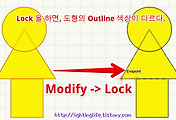
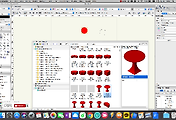
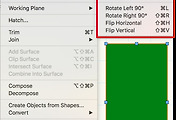
댓글